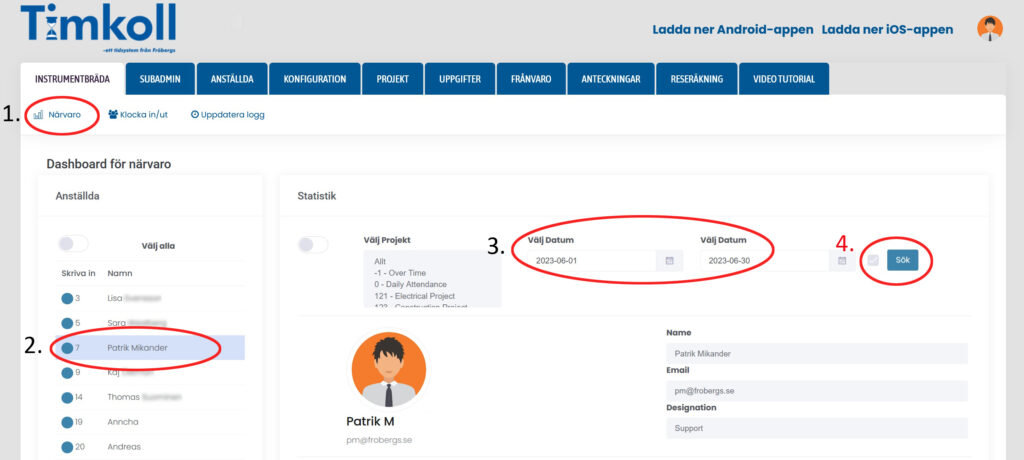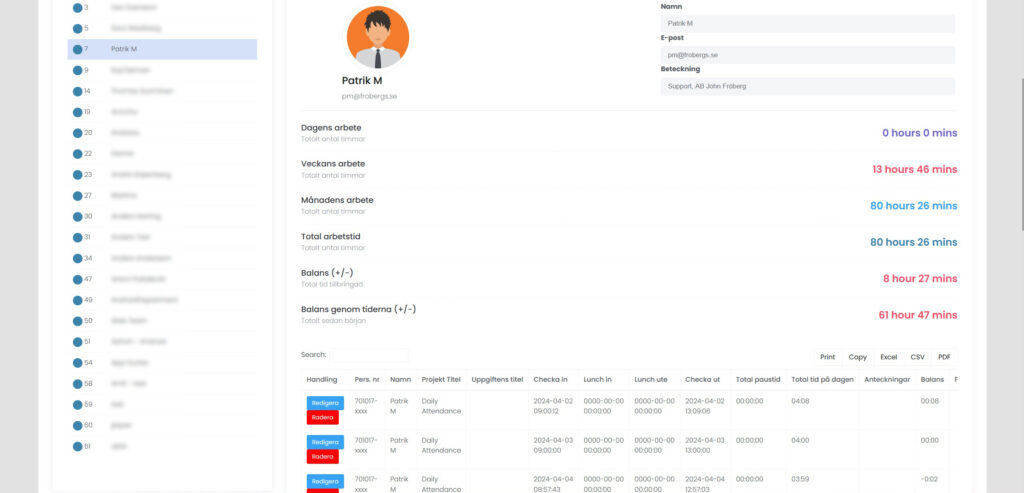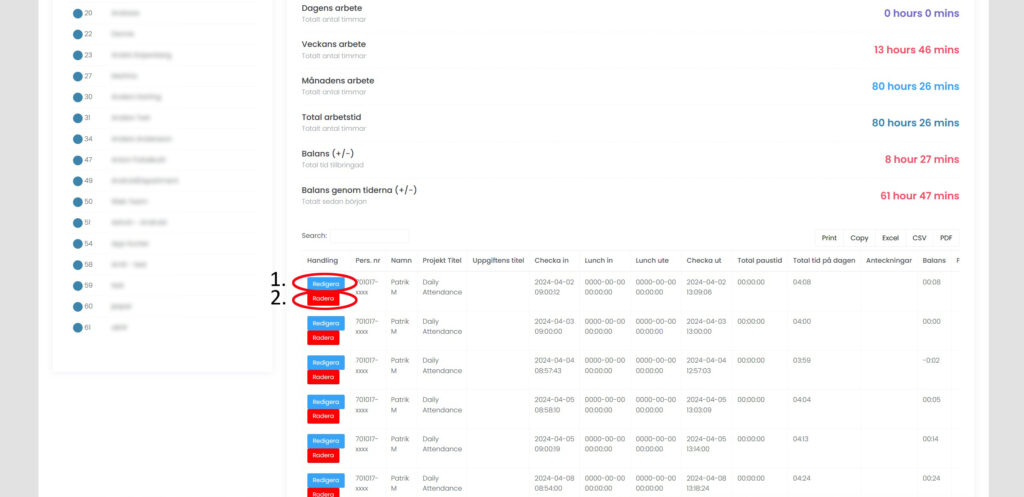Nu visas stämplingar gjorda under vald tidsperiod.
Antal arbetade timmar idag, denna vecka samt denna månad. Antal arbetstimmar samt + eller – tid under vald tidsperiod. All-time balance är + eller – under hela tiden sedan systemet infördes.
Om du haft någon frånvaro under månaden, klickar du högst upp på Frånvaro-fliken. Väljer vilken anställd och vilken typ av frånvaro det gäller. Sedan klickar du på Print, Excel eller PDF för att ta ut filen på papper.
Om du vill lägga in komptid som de har arbetat in i föregående system som ni använde, får du helt enkelt dela tiden t ex 10 h med en vecka (5 dagar) för att få ut hur många timmar de ska ha i komp/dag.
I detta fall blir det 2 h extra/dag. Du lägger till de 2 h varje dag i en vecka för att få in den komptid de ska ha.
Hur ändrar man i stämplingarna?
(1.) Klicka på Redigera-knappen, i fönstret kan man sedan ändra tiderna för in- eller utstämplingarna samt lunch (om du inte satt att de ska ha en automatisk lunchrast, den inställningen gör man i mobilappen eller under Inställningar på plattan).
Efter att tid är ändrad tryck på uppdatera och
sedan stäng.
(2.) Om man vill radera en stämpling, klicka på den
röda Radera-knappen framför stämplingen.